
กำหนดภาพพื้นหลังเองบน Mac ของคุณ
คุณสามารถเปลี่ยนรูปภาพที่แสดงบนเดสก์ท็อปของคุณได้ เลือกจากรูปภาพหรือสีที่หลากหลายที่ Apple ให้มา หรือใช้ภาพของคุณเอง
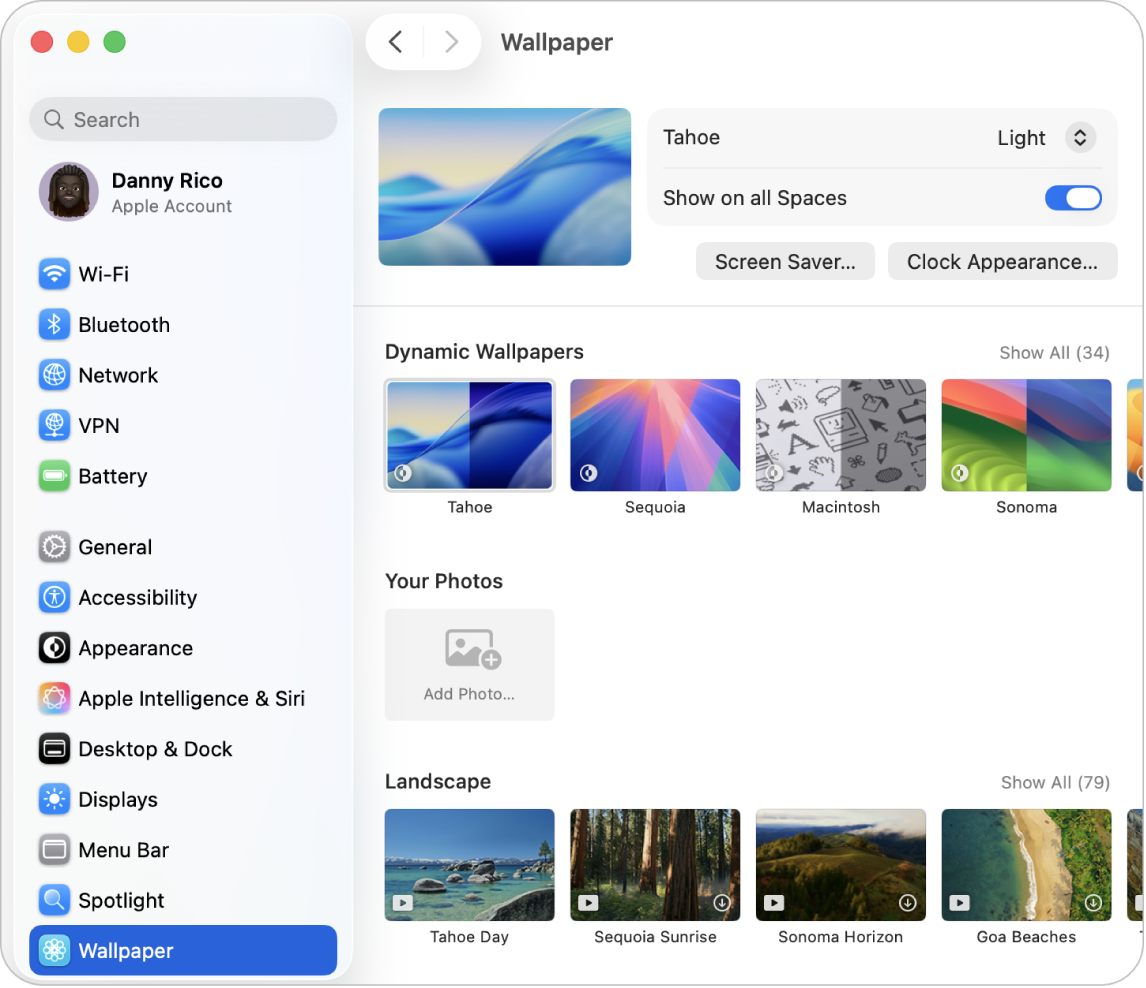
เลือกภาพพื้นหลังในตัว
ไปที่แอปการตั้งค่าระบบ
 บน Mac ของคุณ
บน Mac ของคุณคลิก ภาพพื้นหลัง
 ในแถบด้านข้าง (คุณอาจต้องเลื่อนลง)
ในแถบด้านข้าง (คุณอาจต้องเลื่อนลง)เลือกภาพพื้นหลังจากหนึ่งในหมวดหมู่ที่มีอยู่:
ภาพเคลื่อนไหวพื้นหลัง: รูปภาพเหล่านี้จะสว่างขึ้นและมืดลงตามเวลาของวันสำหรับตำแหน่งที่ตั้งปัจจุบันของคุณ
รูปภาพของคุณ: เลือกรูปภาพเดียว ไฟล์ภาพ หรือชุดรูปภาพ
ภาพมุมสูงของภูมิทัศน์ ตึกสูงในเมือง ใต้ท้องทะเล และโลก: ภาพมุมสูงเหล่านี้จะเคลื่อนไหวเมื่อคุณล็อคหรือปลดล็อค Mac ของคุณ โดยแสดงมุมมองแบบดราม่า ตามค่าเริ่มต้น ภาพพื้นหลังมุมมสูงที่คุณเลือกยังถูกใช้เป็นภาพพักหน้าจอของคุณด้วย
สุ่มภาพมุมสูง: ภาพนิ่งเหล่านี้จะเปลี่ยนตามช่วงเวลาที่คุณตั้งค่า
รูปภาพ: ภาพนิ่งเหล่านี้จะแสดงรูปภาพแบบสร้างสรรค์
สี: ชุดสีเหล่านี้จะปรับใช้พื้นหลังสีล้วนสำหรับเดสก์ท็อปของคุณ
ตั้งค่าตัวเลือกสำหรับภาพพื้นหลังของคุณ
ตัวเลือกจะแสดงถัดจากชื่อภาพพื้นหลังที่ด้านบนสุดของหน้าจอและจะแตกต่างกันไปตามภาพพื้นหลังที่คุณเลือก ตัวอย่างเช่น คุณสามารถ:
เปิดใช้ภาพมุมสูงแบบสโลว์โมชั่นเป็นภาพพักหน้าจอโดยใช้ภาพมุมสูงของภาพพื้นหลังของคุณ
เลือกความถี่ในการสุ่มภาพมุมสูง
เลือกภาพเคลื่อนไหวพื้นหลังเวอร์ชั่นภาพนิ่งในรูปแบบสว่างหรือมืด
เพิ่มภาพพื้นหลังแบบกำหนดเอง
ไปที่แอปการตั้งค่าระบบ
 บน Mac ของคุณ
บน Mac ของคุณคลิก ภาพพื้นหลัง
 ในแถบด้านข้าง (คุณอาจต้องเลื่อนลง)
ในแถบด้านข้าง (คุณอาจต้องเลื่อนลง)เลื่อนลงไปที่รูปภาพของคุณ แล้วคลิกปุ่มเพิ่มรูปภาพ จากนั้นปฏิบัติตามวิธีใดๆ ต่อไปนี้:
เพิ่มรูปภาพจากคลังรูปภาพของคุณ: คลิก เลือกจากรูปภาพ จากนั้นเลือกรูปภาพ
เพิ่มไฟล์ภาพ: คลิก เลือกไฟล์ แล้วเลือกไฟล์ จากนั้นคลิก เปิด คุณยังสามารถลากภาพจากเดสก์ท็อปของคุณหรือโฟลเดอร์หนึ่งไปยังรูปย่อที่ด้านบนสุดของการตั้งค่าภาพพื้นหลังได้อีกด้วย
เพิ่มโฟลเดอร์จาก Finder: คลิก เลือกโฟลเดอร์ แล้วเลือกโฟลเดอร์ จากนั้นคลิก เปิด
เพิ่มอัลบั้มหรือโฟลเดอร์จากแอปรูปภาพ: เลือกอัลบั้มหรือโฟลเดอร์ที่อยู่ใต้ชุดรูปภาพ
เคล็ดลับ: คุณสามารถเลือกขนาดและตำแหน่งของภาพพื้นหลัง ภาพสุ่ม และอื่นๆ ของคุณได้ ให้ดูที่การตั้งค่าภาพพื้นหลัง
คุณยังสามารถเลือกภาพพื้นหลังแบบกำหนดเองโดยที่ไม่ต้องเปิดการตั้งค่าภาพพื้นหลังได้อีกด้วย
ใช้รูปภาพที่คุณพบบนเว็บ: กดปุ่ม Control ค้างไว้แล้วคลิกที่ภาพในหน้าต่าง Safari จากนั้นเลือก ใช้ภาพเป็นภาพพื้นหลังเดสก์ท็อป
ใช้ภาพที่คุณบันทึกไว้บน Mac ของคุณ: คลิก
 บน Dock เพื่อเปิดหน้าต่าง Finder กดปุ่ม Control ค้างไว้แล้วคลิกที่ไฟล์ จากนั้นคลิก ตั้งรูปภาพเดสก์ท็อป
บน Dock เพื่อเปิดหน้าต่าง Finder กดปุ่ม Control ค้างไว้แล้วคลิกที่ไฟล์ จากนั้นคลิก ตั้งรูปภาพเดสก์ท็อปใช้รูปภาพจากคลังรูปภาพของคุณ: ไปที่แอปรูปภาพ
 เลือกรูปภาพ แล้วคลิก
เลือกรูปภาพ แล้วคลิก  ในแถบเครื่องมือรูปภาพ จากนั้นคลิก ตั้งค่าภาพพื้นหลัง
ในแถบเครื่องมือรูปภาพ จากนั้นคลิก ตั้งค่าภาพพื้นหลัง
เอาภาพพื้นหลังแบบกำหนดเองออก
ไปที่แอปการตั้งค่าระบบ
 บน Mac ของคุณ
บน Mac ของคุณคลิก ภาพพื้นหลัง
 ในแถบด้านข้าง (คุณอาจต้องเลื่อนลง)
ในแถบด้านข้าง (คุณอาจต้องเลื่อนลง)วางตัวชี้เมาส์ค้างไว้เหนือรูปภาพ โฟลเดอร์ หรืออัลบั้มที่คุณต้องการเอาออก จากนั้นคลิก

หมายเหตุ: คุณไม่สามารถเอารูปภาพจากส่วนรูปภาพของคุณออกได้หากรูปภาพนั้นถูกเลือกเป็นภาพพื้นหลังของคุณอยู่ในตอนนี้